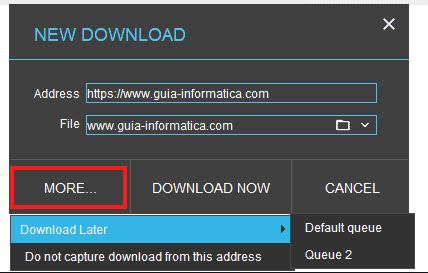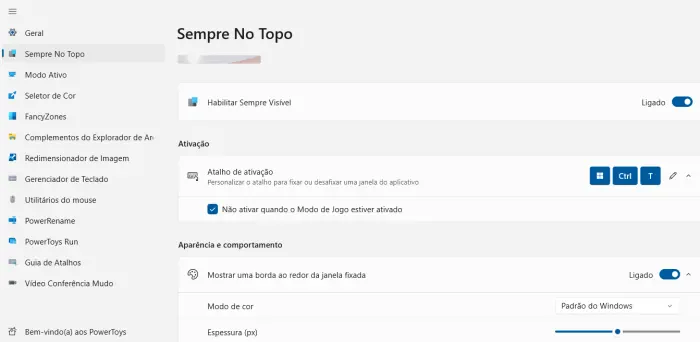Como atualizar o Windows para a última versão (Outubro 2018)
A Microsoft comprometeu-se a lançar novas versões do Windows 10, num padrão “previsível de duas vezes por ano”. A última versão foi denominada de “October 2018 Update” (também conhecida por versão 1809), viu o seu lançamento adiado por 2 vezes após inúmeros relatos de usuários que perderam arquivos pessoais ao atualizar o Windows.
Após corrigir os erros, a Microsoft voltou a libertar a atualização. Esta nova versão conta com algumas ferramentas novas, melhoramentos no Microsoft Edge, maior compatibilidade com smartphones, melhor gestão da bateria, etc.
Se não quer esperar pelas novidades, e pretende instalar hoje mesmo esta nova atualização no seu computador, basta executar os seguintes procedimentos. Na prática, iremos forçar a instalação, baixando diretamente a atualização dos servidores Microsoft.
Lista de novidades da nova atualização do Windows:
- Enviar SMS através do PC;
- Adicionado um Histórico ao ClipBoard (pode ser sincronizado)
- Tema escuro do explorador do Windows;
- Integração do teclado SwiftKey (comprado em 2016 pela Microsoft);
- Previsualização de pesquisas Web diretamente na pesquisa Windows (com o Bing);
- Nova ferramenta de captura de tela;
- Atualizações do Microsoft Edge;
- Configuração simplificada do HDR;
- Windows Defender passa a Windows Security;
- Novo separador com consumo de bateria no Gestor de Tarefas;
- Etc.
Qual é a versão do Windows 10 que possuo?
Antes de começar, é importante verificar qual a versão do Windows 10 que possui instalada no seu computador, até para verificar se já não possui o “October 2018 Update”. Para isso, basta pressionar as teclas Windows + R e na janela de execução digitar winver.
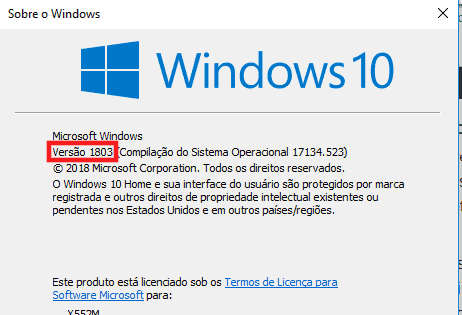
Como atualizar o Windows 10?
Comece por baixar a ferramenta Media Creation Tool da página da Microsoft. Em seguida,execute a ferramenta de atualização. Se tudo correr bem, surgirá a indicação que o seu Windows necessita de ser atualizado. Confirme clicando no botão “Atualizar Agora”.
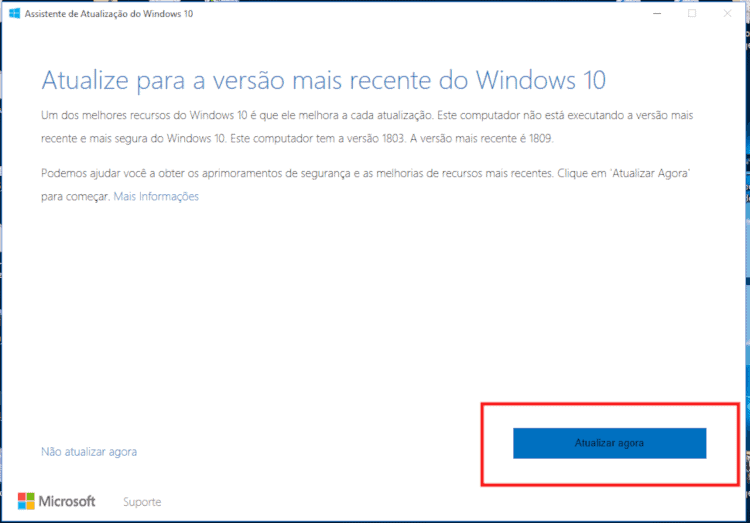
O Windows irá verificar todos os requisitos necessários para instalar esta nova versão. Alguns leitores queixaram-se que a atualização parava por falta de espaço em disco, no entanto, isso pode ser facilmente resolvido fazendo uma limpeza aos arquivos temporários do Windows.
Para isso, comece por aceder ao menu Iniciar – Configurações. Agora, entre em “Sistema” – Armazenamento. Clique no link “Libertar espaço agora” e aguarde que o Windows conclua a análise ao sistema. No final basta selecionar o que pretende excluir e clicar em “Remover agora”. No nosso caso, libertamos mais de 7.5GB só em arquivos temporários.
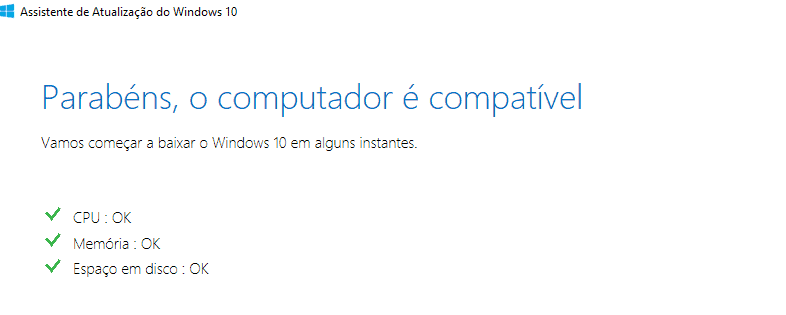
Agora é só aguardar que o Windows baixe a nova versão. Esta operação poderá demorar alguns minutos, pelo que poderá continuar a trabalhar normalmente no seu computador. O Windows irá avisar assim que a transferência estiver concluída.
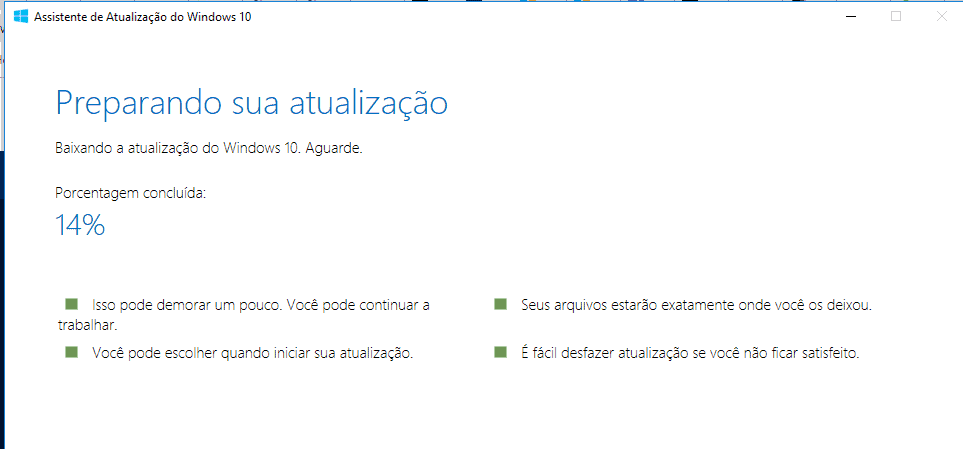
Após concluir o download de todos os arquivos, o Windows irá verificar a integridade dos mesmos, para garantir uma maior segurança na atualização (evitando paragens súbitas da atualização). Quando estiver pronto, dê inicio à atualização.
É importante recordar que a atualização irá demorar largos minutos, e como tal, é importante garantir que o computador não lhe irá fazer falta durante esse tempo. Interromper a atualização pode levar a erros graves do sistema operativo, como tal, seja paciente.
Ficou com alguma dúvida? Envie o seu comentário, teremos todo o gosto em o ajudar.